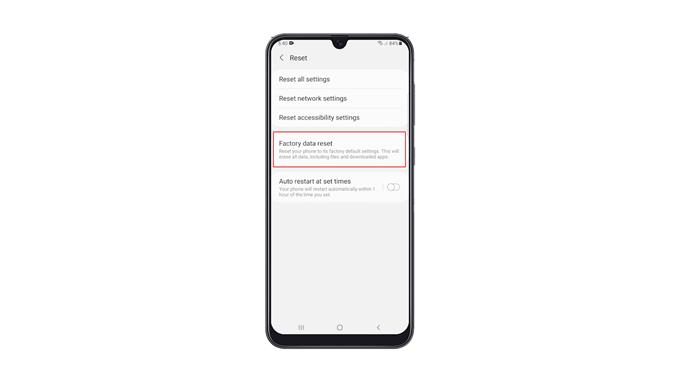ستوجهك هذه المشاركة إلى كيفية إعادة ضبط إعدادات المصنع لجهاز Galaxy A50 ، وما يجب القيام به قبل إعادة التعيين ، ومدى أهمية هذا الإجراء في إصلاح جميع المشكلات التي قد تواجهها أثناء استخدام هاتفك تقريبًا. تابع القراءة لمعرفة المزيد.
تعد إعادة ضبط المصنع هي الحل الأكثر فعالية في إصلاح أي نوع من المشاكل على جهازك. ما يفعله هو إعادة الهاتف إلى إعدادات المصنع الخاصة به ، وكذلك حذف ملفات وبيانات الجهات الخارجية ، بما في ذلك تطبيقاتك وتفضيلاتك. من المهم أن تعرف كيفية القيام بذلك.
إعادة ضبط المصنع لجهاز Galaxy A50
قبل القيام بإعادة ضبط المصنع ، تأكد من إنشاء نسخة احتياطية من ملفاتك وبياناتك المهمة حيث سيتم حذفها. سيكون من الصعب استعادتها بعد إعادة التعيين إذا لم يكن لديك نسخة احتياطية.
1. اسحب لوحة الإشعارات لأسفل عن طريق التمرير سريعًا لأسفل من أعلى الشاشة. اضغط على أيقونة الترس لفتح صفحة الإعدادات.
2. بمجرد دخولك إلى قائمة الإعدادات ، مرر لأسفل بالكامل. ابحث عن الإدارة العامة ، ثم اضغط عليها.
3. ابحث عن إعادة تعيين من بين الخيارات الأخرى ، واضغط عليها لعرض جميع خيارات إعادة التعيين.
4. الآن انقر فوق إعادة تعيين بيانات المصنع.
5. قم بالتمرير لأسفل للعثور على زر إعادة الضبط ، واضغط عليه للمتابعة. إذا طُلب منك ذلك ، أدخل قفل الأمان للتحقق من هويتك.
6. اضغط على زر حذف الكل.
7. تحقق من هويتك مرة أخرى باستخدام المقاييس الحيوية ، أو عن طريق إدخال كلمة المرور لحساب Samsung الخاص بك. عندما تكون جاهزًا ، انقر فوق تم لإعادة تعيين Galaxy A50.
ستستغرق إعادة ضبط المصنع بضع دقائق فقط حتى تكتمل. بعد ذلك ، قم بإعداد هاتفك بشكل صحيح واستعادة بياناتك وتنزيل التطبيقات. يجب أن يكون هاتفك جديدًا بعد إعادة التعيين.
نأمل أن يكون هذا الفيديو التعليمي البسيط مفيدًا.
يرجى دعمنا من خلال الاشتراك في قناة يوتيوب لدينا. شكرا للقراءة!
المشاركات ذات الصلة:
- يحافظ Galaxy A50 على إسقاط اتصال Wi-Fi بعد Android 10
- Galaxy A50 يحتفظ بالتجميد بعد تحديث Android 10. ها هي The Fix!
- لن يتم تشغيل جهاز Galaxy A50 بعد تحديث Android 10. ها هي The Fix!